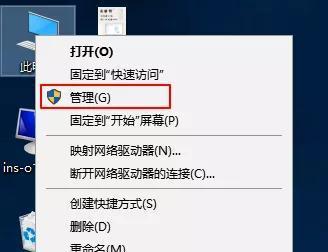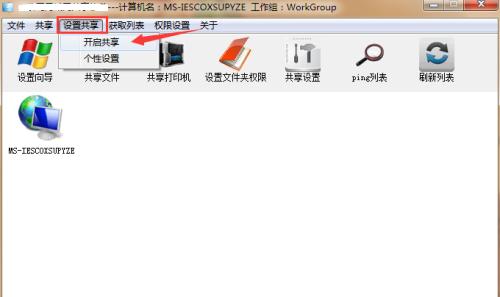机房网络共享文件的设置方法是什么?需要哪些步骤?
- 家电维修
- 2025-05-13 10:56:02
- 27
在当今信息化快速发展的时代,文件共享已成为企业日常工作中不可或缺的一部分。通过网络共享文件,不仅可以提高工作效率,还能确保数据的安全存储和便捷的访问。本文将详细介绍如何在机房网络环境中设置共享文件,包括必要的步骤和一些实用的技巧。
1.准备工作
在开始设置网络共享文件之前,我们需要确保所有硬件和软件都已就绪。确保你有一个可访问的网络,以及至少两台连接到该网络的计算机。确保操作系统支持文件共享功能,例如WindowsServer或Windows10等。
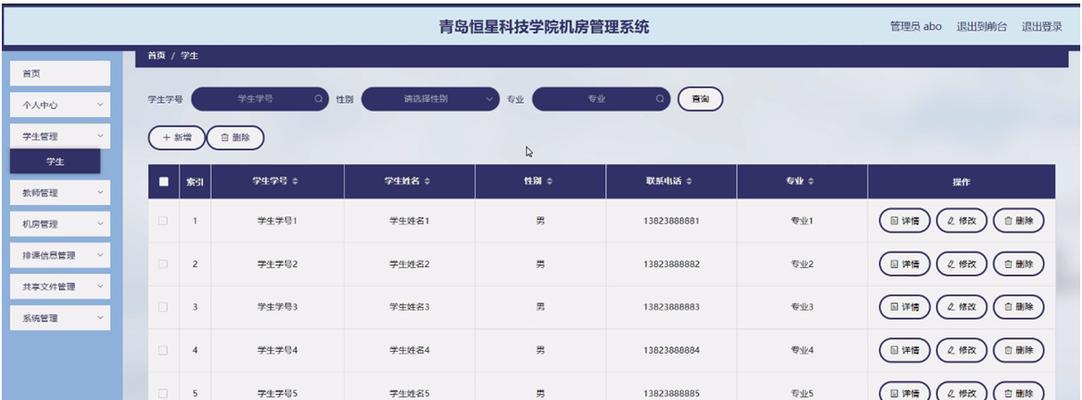
2.设置共享文件夹
在确定网络连接无误后,接下来就是选择需要共享的文件夹,并设置其共享属性。
2.1选择共享文件夹
登录到服务器或你想要共享文件的计算机。
找到你需要共享的文件夹,右键点击选择“属性”。
2.2配置共享属性
在文件夹属性窗口中,切换到“共享”标签页。
点击“高级共享”,勾选“共享此文件夹”选项。
在“共享名”中,输入共享文件夹的名称。名称应简短、易于识别。
可以设置最大用户数,以管理同时访问的用户数量。
点击“权限”按钮,配置不同用户或用户组的访问权限。
点击“确定”保存设置。

3.网络访问控制
确保网络的安全性是设置共享文件时不可忽视的一个环节。
3.1配置防火墙规则
打开“控制面板”,选择“系统和安全”,然后选择“WindowsDefender防火墙”。
选择“高级设置”。
在入站规则和出站规则中,确保有关文件共享的端口(如TCP445)已开放。
3.2设置访问权限
在文件夹属性的“安全”标签页中,根据需要配置用户或组的权限。
确保只有授权用户可以访问共享文件。
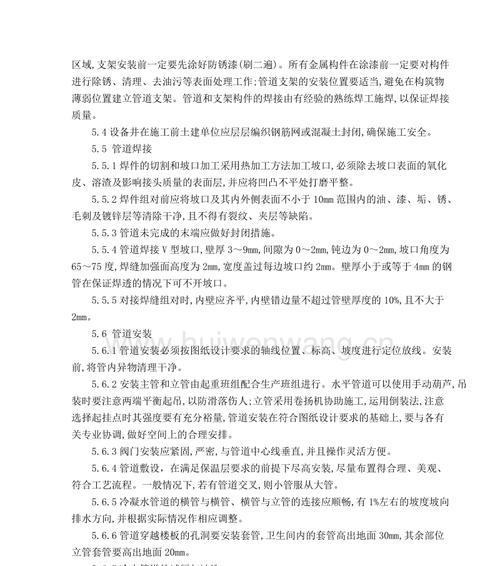
4.网络发现和打印机共享
转到“网络和共享中心”。
在“高级共享设置”中,启用“网络发现”和“文件和打印机共享”选项。
5.连接到共享文件夹
在另一台计算机上,你就可以连接到之前设置的共享文件夹了。
5.1地址栏输入
打开“计算机”或“此电脑”。
在地址栏输入“\\[服务器名称或IP地址]\[共享文件夹名称]”,按回车键。
如果设置正确,你应该能够看到共享文件夹及其内容。
5.2映射网络驱动器
在“计算机”中,选择“映射网络驱动器”。
选择一个驱动器字母,然后输入共享文件夹的路径。
确定连接后,你将看到该驱动器像本地驱动器一样在“计算机”中显示。
常见问题解答与实用技巧
在设置网络共享文件的过程中,你可能会遇到一些常见的问题,比如权限不足、连接失败等。检查网络连接是否稳定,然后重新验证共享设置和权限配置。确保所有计算机上的网络设置都是相同的,以便顺利连接。
实用技巧:
保持文件系统的最新状态,及时更新补丁和安全设置。
定期备份共享文件夹内容,以防数据丢失。
使用复杂密码保护共享文件夹,定期更换密码,增强安全性。
结语
机房网络共享文件的设置虽然听起来复杂,但只要按照以上步骤和提示操作,就能顺利完成。通过合理的权限管理和安全措施,你还可以确保共享文件的安全性和有效性。希望本文能帮助你有效地设置和管理网络共享文件。
版权声明:本文内容由互联网用户自发贡献,该文观点仅代表作者本人。本站仅提供信息存储空间服务,不拥有所有权,不承担相关法律责任。如发现本站有涉嫌抄袭侵权/违法违规的内容, 请发送邮件至 3561739510@qq.com 举报,一经查实,本站将立刻删除。!
本文链接:https://www.ccffcc.com/article-10242-1.html